كيفية مشاركة روابط "إنشاء نسخة" لملفات Google الخاصة بك مع الآخرين
إحدى مهارات Google الأساسية التي يجب أن تكون على دراية بها هي كيفية عمل نسخة من ملفات Google الخاصة بك. (Google)أيضًا ، إذا كنت ترغب في وصول الآخرين إلى عملك ، فيجب أن تعرف طريقة مشاركة روابط " إنشاء نسخة " إلى (Make a Copy)ملفات Google(Google files) الخاصة بك معهم. هذا المقال يطلعك على العملية.
مشاركة روابط "إنشاء نسخة" إلى ملفات Google الخاصة بك(Google)
تظل الخطوات المدرجة في هذا الدليل كما هي تقريبًا لجميع تطبيقات Google مثل:
- مستندات جوجل
- أوراق جوجل
- العروض التقديمية من Google ، إلخ.
لأغراض الراحة ، سنستخدم محرر مستندات Google(Google Docs) . ستحتاج فقط إلى إجراء تغيير بسيط في الرابط الذي تشاركه.
- افتح مُحرر مستندات Google
- قم بتغيير عنوان URL(URL) وحفظ عنوان الويب(Web Address)
- اسمح للمستلم بالوصول إلى الملف
يمكن استخدام الطريقة لإنشاء قوالب للملفات ، مثل مقترحات المستندات(Docs) وخطط مشروع جداول البيانات وعروض تقديم (Sheets)العروض التقديمية(Slides) . بمجرد الانتهاء من ذلك ، يمكن لزملائك في الفريق نسخها بسرعة.
1] افتح محرر مستندات Google
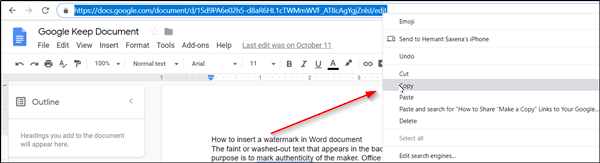
افتح الصفحة الرئيسية لمُحرر مستندات Google وانتقل(Google Docs) إلى الملف الذي ترغب في مشاركته مع شخص ما وقم بتمكينه من عمل نسخة منه.
بمجرد الفتح ، انتقل إلى شريط العناوين وانقر بزر الماوس الأيمن على عنوان URL(URL) لرؤية خيار " نسخ(Copy) ".
عندما ترى ، انقر فوق الخيار.
بعد ذلك ، افتح حساب Gmail الخاص بك لإنشاء رسالة جديدة.
انقر فوق الزر " إنشاء(Compose) " الموجود في قائمة الشريط على الجانب الأيسر.
عندما تفتح نافذة الرسالة ، حدد (تكوين الرسالة) المستلم.
2] قم بتغيير(Change) عنوان URL وحفظ عنوان الويب(Web Address)
الآن ، في نص الرسالة ، الصق عنوان URL(URL) .
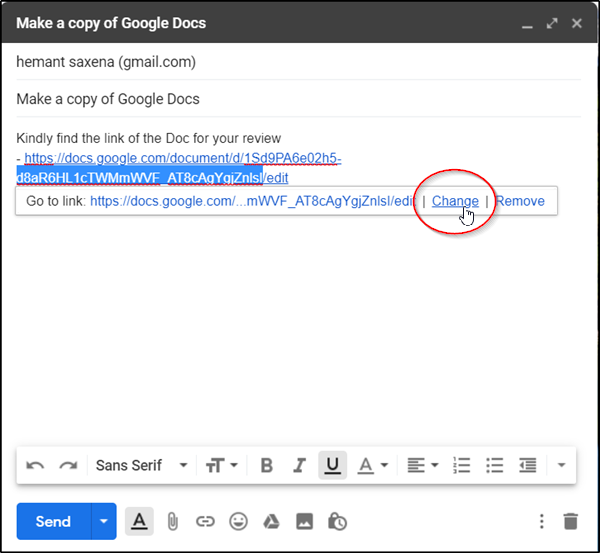
انقر فوق الرسالة لإظهار قائمة " المزيد(More) " ، ثم انقر فوق الارتباط " تغيير ".(Change)

ضع مؤشر الماوس في نهاية عنوان URL(URL) وقم بتغيير خيار " تحرير(Edit) " إلى " نسخ(Copy) ".

انقر فوق الزر " موافق(OK) " الظاهر في الجزء السفلي لحفظ عنوان الويب.
بمجرد تحرير عنوان URL(URL) بالشكل المطلوب ، اختر " إرسال(Send) ".
3] السماح(Allow) للمستلم بالوصول إلى الملف
قبل تسليم رسالة البريد الإلكتروني ، ستطالبك Google بمنح المستلم حق الوصول إلى الملف. تحقق من الأذونات وانقر فوق "إرسال" مرة أخرى.

عند تلقي رسالة البريد الإلكتروني ، إذا نقر المستلم على الرابط ، فسيتم إعادة توجيهه إلى صفحة تتيح له إنشاء نسخة من الملف ، والتي يمكن حفظها في محرك الأقراص(Drive) الخاص به .
وبالتالي ، بعد إكمال الخطوات المذكورة أعلاه في التسلسل ، يمكنك تمكين زملائك من إنشاء نسخ شخصية من ملفاتك - مثل العروض التقديمية أو التقارير أو التصاميم والسماح لهم بإجراء تغييرات عليها وفقًا لما يناسبهم.
Related posts
ملف فتح Make Google Drive في New tab في Chrome
Make Google Drive نسخ المستندات تلقائيا عند المشاركة
Make InPrivate or Incognito shortcuts ل Firefox، Chrome، Edge، Opera، أو Internet Explorer
قم بعمل نُسخ رقمية سريعة باستخدام Google Drive وهاتفك
اجعل Google Chrome متصفح الويب الافتراضي على نظامي التشغيل Mac و iOS
كيفية تحميل وحفظ الصور من Google Docs
Android Fragmentation Definition، Problem، Issue، Chart
Jobs في Google: كيفية الحصول على Job في Google - Hiring Process
كيفية Destroy Profile على Browser Close في Google Chrome
SkyFonts يتيح لك تنزيل و Install Google Fonts إلى Windows PC
كيفية تغيير Default Print Settings في Google Chrome
كيفية Create and Delete Profiles في متصفح الويب Google Chrome
Cyberduck: Free FTP، SFTP، WebDAV، Google Drive client ل Windows
Google Drive يحتفظ تحطمها على Windows PC
كيفية حفظ الملفات من LibreOffice مباشرة إلى Google Drive
Download official Google Chrome السمات للمتصفح الخاص بك
Best Invoice Templates ل Google Docs ل Freelancers، Small Business
Fix Google Docs Spellcheck لا يعمل بشكل صحيح
حدث browser error رسالة - Google Docs على Chrome
Google Chrome السفن ميزة التسوق عبر الإنترنت لوضع أوامر مع صنبور واحد
